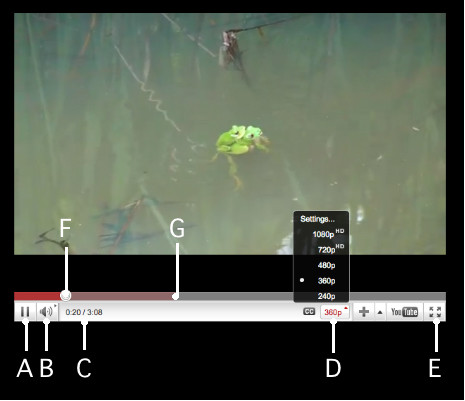「動画」の操作方法
動画は、デジカメの動画撮影機能を使って撮影したものを、Youtubeに
登録し、ホームページ上に表示しています。
Youtubeは、誰でも自分が撮影した動画をアップロードして保存でき、またそれを他の人と共有できるサービスです。 最近ではハイビジョン画質の動画にも対応し、画質が飛躍的に向上しました。 このようなサービスが、見せる方も見る方もタダで利用できるのですから、本当にGoogleは太っ腹ですね(YoutubeはGoogleに買収され傘下に入りました)。
A:再生・停止ボタン。再生を開始したり止めたりできます。
B:音量調節です。パソコンの音量調節と合わせて使って下さい。
C:経過時間/全体の時間
D:このボタンを押すと 240p, 360p などの数字が表示されます。
クリックして選びます。数字が大きくなるほど高画質になります。
ホームページの画面内で見るなら、360pでも十分です。
全画面表示の時は、大きな数字を選んだ方が緻密な画像になります。
但し、ネットワークのスピードが遅いとデータの転送が間に合わず、
動画が一時的に止まってしまいます。
1080pは光回線なら問題ないと思いますが、ADSLでは厳しいかも
知れません。画面が止まってしまうときは、少し小さな数字に変更
してみて下さい。
E:このボタンを押すと全画面表示になり、パソコンの画面いっぱいに
画像が広がります。元に戻る時はEscキー(キーボード左上にあります)
を押します。
F:丸い部分をクリックしマウスのボタンを押したまま左右に動かすと
好きな箇所を再生できます(データの読み込みが完了した部分のみ)。
G:画像データの読み込み状況を示すバーです。
ご注意
1. 動画の再生が終わると、「次の動画」が表示されますが、これはYoutube内にある関係がありそうな動画が、自動で選ばれて表示されたものです。これらの動画は、当サイトとは関係がないものであることを、ご承知おき下さい。
2. 会社などでは、社内からYoutubeのような動画サイトへの接続を許可していない場合があります。その場合、動画のページには文字以外表示されません。ぜひご自宅でお楽しみ下さい。
2011.07.05 記

 野山に自然に咲く花のページ
野山に自然に咲く花のページ